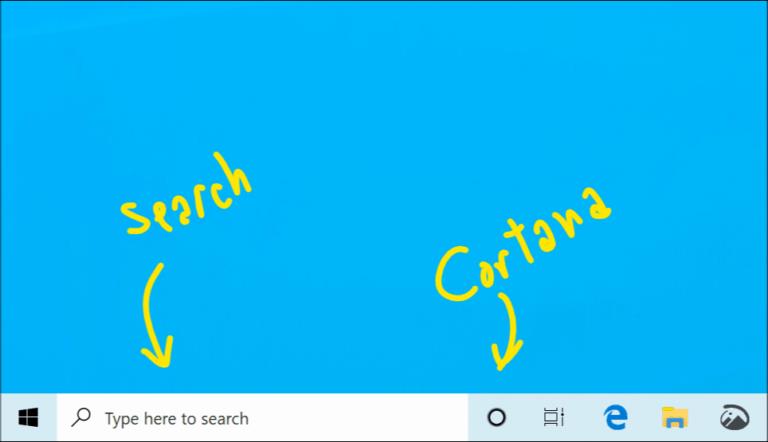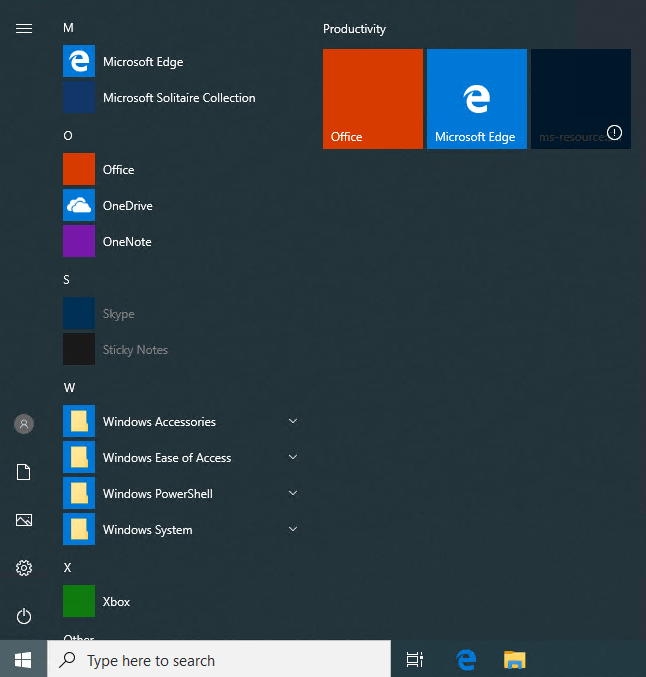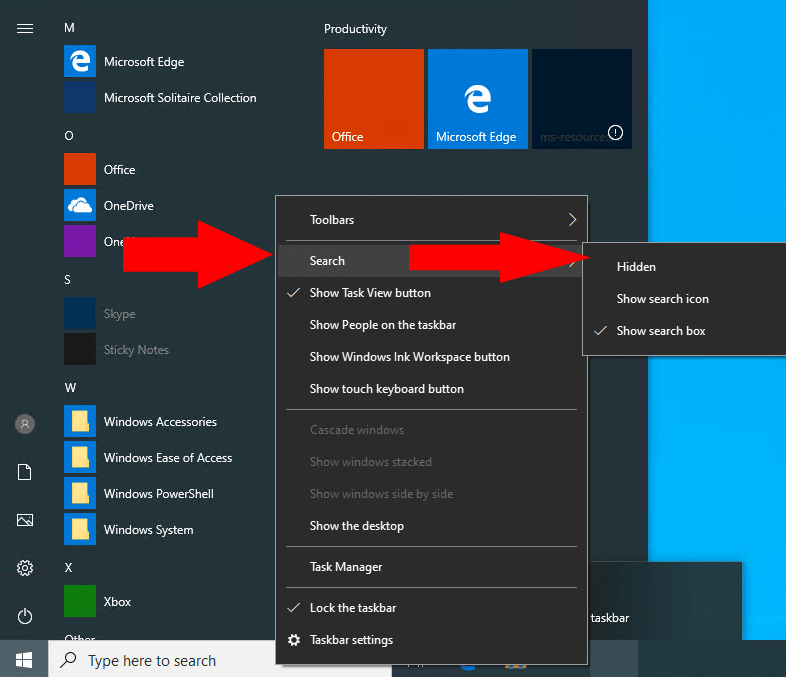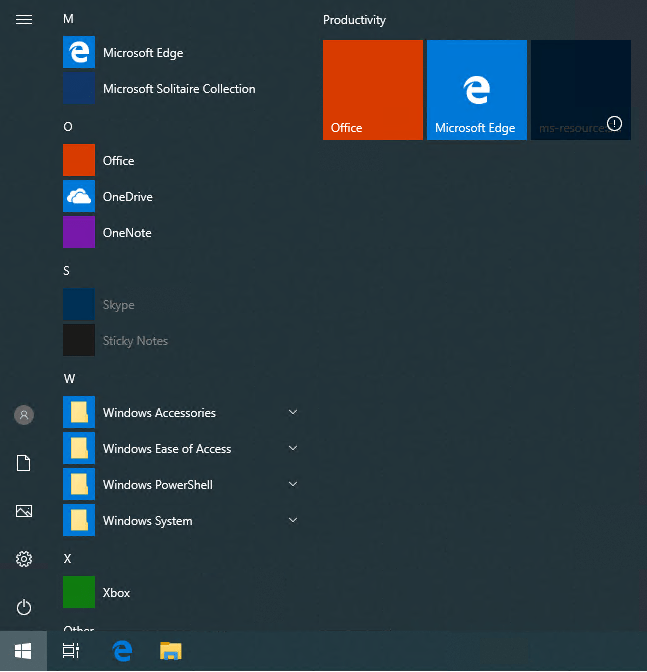Windows 10 integruje Windows Search priamo do panela úloh. V predvolenom nastavení je panel vyhľadávania trvalo viditeľný vedľa ponuky Štart. Aj keď to môže byť užitočné, zaberá veľa miesta na paneli úloh. V súčasnosti existuje aj samostatné tlačidlo pre virtuálnu asistentku Cortana, čo vytvára ďalší neporiadok.
Môžete odstrániť vyhľadávací panel a tlačidlo Cortana pre prehľadnejší panel úloh. Kliknite pravým tlačidlom myši na panel úloh a kliknite na ponuku „Hľadať“. Ak chcete odstrániť panel vyhľadávania, vyberte možnosť „Skryté“. Znova kliknite pravým tlačidlom myši na panel úloh a kliknutím na položku ponuky „Zobraziť tlačidlo Cortana“ skryte Cortanu.
Prípadne použite možnosť „Hľadať > Zobraziť ikonu vyhľadávania“, aby bolo vyhľadávanie viditeľné, no pole na zadávanie textu bolo zbalené. Tento režim je užitočný na zariadeniach s dotykovou obrazovkou, kde nemôžete vždy použiť klávesnicu na vyvolanie rozhrania vyhľadávania.
Aj keď je vyhľadávací panel vypnutý, vyhľadávanie v systéme Windows bude stále dostupné stlačením klávesov Win+S alebo stlačením Štart a zadaním. Skrytím panela úloh nestratíte žiadnu funkčnosť, iba uvoľníte miesto pre ďalšie ikony aplikácií.
FAQ
Ako skryjem vyhľadávacie pole na paneli úloh?
Ak chcete skryť pole Hľadať/Cortana, kliknite pravým tlačidlom myši na ľubovoľnú prázdnu časť panela úloh a z kontextovej ponuky vyberte „Cortana“ (alebo „Hľadať“) > „Skryté“. Pole zmizne z panela úloh.
Ako sa zbavím vyhľadávacieho panela v systéme Windows 10?
Ak to chcete urobiť, kliknite pravým tlačidlom myši na ľubovoľnú prázdnu oblasť na paneli úloh a z kontextovej ponuky vyberte možnosť „Zobraziť tlačidlo zobrazenia úloh“. Teraz sú z panela úloh odstránené pole Hľadať aj tlačidlo Zobrazenie úloh. Upozorňujeme, že skrytím poľa Hľadať/Cortana sa táto funkcia úplne neodstráni.
Ako skryť pole Hľadať/Cortana v systéme Windows 10?
K dispozícii je tiež tlačidlo Zobrazenie úloh, ktoré poskytuje prístup k funkcii virtuálnych plôch systému Windows 10, ktorú môžete tiež skryť. Ak chcete skryť pole Hľadať/Cortana, kliknite pravým tlačidlom myši na ľubovoľnú prázdnu časť panela úloh a z kontextovej ponuky vyberte „Cortana“ (alebo „Hľadať“) > „Skryté“.Pole zmizne z panela úloh.
Ako skryť históriu prehliadania pred Googlom?
Ako skryť históriu prehliadania – kompletný sprievodca. 1 1. Použite režim ochrany osobných údajov prehliadača. Keď používate počítač na verejnom mieste alebo na tom, ktorý zdieľajú iní, vaša história prehliadania sa automaticky … 2 2. Vymažte súbory cookie. 3 3. Obmedzte prehliadač v odosielaní podrobností o polohe. 4 4. Hľadajte anonymne. 5 5. Vyhnite sa sledovaniu Google. Viac položiek
Môžem skryť tlačidlá vyhľadávania a Cortana na paneli úloh?
Samostatné funkcie Search a Cortana sú momentálne dostupné len pre niektorých Windows Insiderov, ktorí používajú A/B testovanie. Ak ste boli zahrnutí do tohto A/B testovania, môžete si teraz vybrať, či chcete skryť alebo zobraziť samostatné tlačidlá Hľadať a Cortana na paneli úloh.
Ako opraviť „vyhľadávacie pole nefunguje“ v systéme Windows 10?
Krok 1: Otvorte panel úloh a vlastnosti ponuky Štart. Krok 2: Vyberte Panely s nástrojmi, kliknite na šípku nadol na paneli, kde sa nachádza Zobraziť vyhľadávacie pole, v zozname vyberte možnosť Zakázané a klepnite na OK. Po zadaní vlastností panela úloh a ponuky Štart otvorte Panely s nástrojmi, kliknite na šípku nadol, z možností vyberte Zobraziť vyhľadávacie pole a stlačte OK.
Ako odstránim vyhľadávacie pole z panela úloh?
1 Krok 1: Otvorte panel úloh a vlastnosti ponuky Štart. 2 Krok 2: Vyberte Panely s nástrojmi, kliknite na šípku nadol na paneli, kde sa nachádza Zobraziť pole vyhľadávania, v zozname vyberte možnosť Zakázané a klepnite na… Viac…
Ako skryť vyhľadávací panel systému Windows 10 z panela úloh?
Metóda 1. Skrytie panela vyhľadávania systému Windows 10 z panela úloh a vlastností ponuky Štart Metóda 2. Odstránenie panela vyhľadávania systému Windows 10 pomocou kontextovej ponuky panela úloh Metóda 3. Zakázanie vyhľadávacieho poľa systému Windows 10 pomocou Editora databázy Registry Ďalší tip: Ako zakázať vyhľadávanie na webe v systéme Windows 10
Ako sa zbavím krabice Cortana v systéme Windows 10?
Ako skryť pole Hľadať/Cortana Ak chcete skryť pole Hľadať/Cortana, kliknite pravým tlačidlom myši na ľubovoľnú prázdnu časť panela úloh a z kontextovej ponuky vyberte „Cortana“ (alebo „Hľadať“) > „Skryté“. Pole zmizne z panela úloh.
Ako skryť vyhľadávacie pole Cortana z panela úloh v systéme Windows 10?
Skryť vyhľadávacie pole Cortana na paneli úloh. Ak ho chcete odstrániť, kliknite pravým tlačidlom myši na prázdnu oblasť na paneli úloh a prejdite na položku Hľadať v ponuke, kde máte možnosť ju zakázať alebo len zobraziť ikonu vyhľadávania. Po prvé, tu je pohľad na zobrazenie iba ikony vyhľadávania – ktorá vyzerá podobne ako Cortana, keď ju aktivujete.
Môžem vypnúť Cortanu na paneli úloh?
Ak však nechcete používať Cortanu, môžete ju zakázať prostredníctvom registra a vrátiť sa k štandardnej funkcii Windows Search. Ale tak či onak, toto pole bude stále na vašom paneli úloh. Ak nechcete, aby vám krabica zaberala miesto, môžete ju skryť.
Ako dosiahnem, aby sa Cortana zobrazovala v systéme Windows 10?
Ak to chcete urobiť, kliknite pravým tlačidlom myši na samotný panel vyhľadávania (alebo na akékoľvek prázdne miesto na paneli úloh) a vyberte položku Hľadať > Zobraziť ikonu vyhľadávania. V starších verziách Windowsu 10 vyberte Cortana > Zobraziť ikonu Cortana.
Ako sa zbaviť obrázka Bing vo vyhľadávacom paneli systému Windows 10?
V poslednej aktualizácii pre Windows 10 je teraz v ľavom dolnom paneli vyhľadávania obrázok Bing. Ja to tam **** nechcem a neexistuje spôsob, ako sa toho zbaviť! Som Dave, pomôžem ti s tým. Kliknite pravým tlačidlom myši na prázdnu časť panela úloh a vypnite možnosť „Zobraziť zvýraznenie vyhľadávania“. To pre vás odstráni túto nepríjemnosť.
Ako vypnem panel vyhľadávania v systéme Windows 10?
V prípade, že sa vám nepáči nové vyhľadávanie, môžete vypnúť aj zvýraznenie vyhľadávania. Kliknite pravým tlačidlom myši na prázdnu oblasť na paneli úloh, kliknite na položku Hľadať a zrušte začiarknutie políčka „Hľadať zvýraznené položky“.
Ako hľadať na paneli úloh v systéme Windows 10?
1 Kliknite pravým tlačidlom myši na prázdne miesto na paneli úloh a na obrazovke sa zobrazí ponuka. … 2 Keď sa otvorí dialógové okno vlastností, budete musieť kliknúť na kartu s nápisom Panely nástrojov v hornej časti. … 3 Keď sa otvorí karta Panely s nástrojmi, v spodnej časti sa zobrazí rozbaľovacia ponuka s textom Hľadať na paneli úloh. …